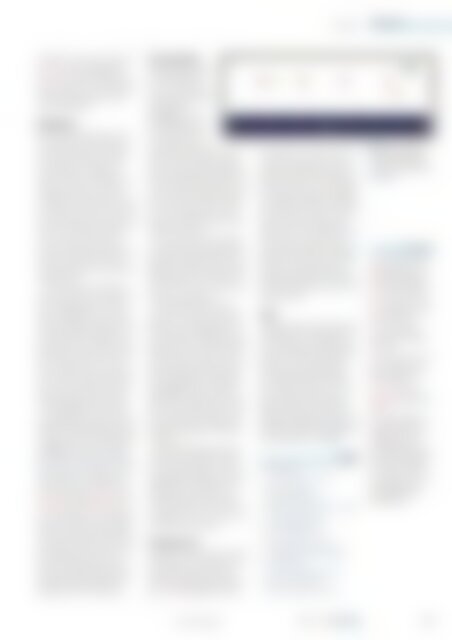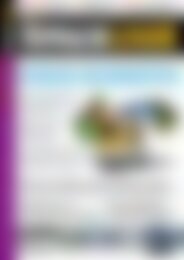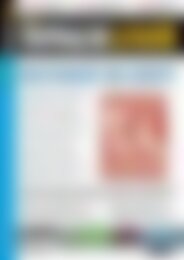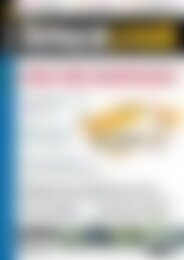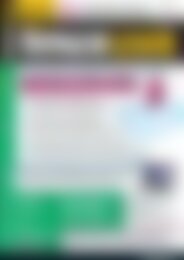Erfolgreiche ePaper selbst erstellen
Machen Sie aus Ihren PDF Publikationen ein blätterbares Flipbook mit unserer einzigartigen Google optimierten e-Paper Software.
Gpredict<br />
PRAXIS<br />
der Minuten bis zum Untergang<br />
(LOS) aus. Um die Bahnkurve<br />
(Ground track) eines Satelliten zu<br />
sehen, aktivieren Sie die Funktion<br />
über das Kontextmenü mittels<br />
rechter Maustaste.<br />
Bahndaten<br />
Mit dem Menüpunkt Future passes<br />
erhalten Sie eine Tabelle mit<br />
den in den nächsten drei Tagen<br />
stattfindenden Passagen. Die<br />
rechte Spalte Vis („Visibility“)<br />
zeigt an, ob Sie die Passage auch<br />
beobachten können (V). Ein E<br />
(„eclipsed“) weist darauf hin, dass<br />
der Satellit vermutlich verfinstert<br />
ist: Ein Satellit lässt sich dann am<br />
besten als Lichtpunkt erkennen,<br />
wenn die Sonne ihn noch bescheint,<br />
während am Beobachterstandort<br />
bereits Nacht oder zumindest<br />
fortgeschrittene Dämmerung<br />
herrscht.<br />
Um diese Spalte zu aktivieren,<br />
setzen Sie unter Edit | Preferences<br />
in der Hauptgruppe Predict des<br />
Reiters Multiple Passes das Häkchen<br />
bei Visibility during pass. Diese<br />
Einstellung hat Gpredict übrigens<br />
dem bereits erwähnten Heavens<br />
Above voraus, das nur sichtbare<br />
Passagen liefert. Das kann<br />
(unter anderem) auch ein Grund<br />
sein, wenn sich die Angaben der<br />
beiden Anwendungen zu Satellitendurchläufen<br />
unterscheiden.<br />
Der Doppelklick auf eine Zeile<br />
der Satellitenliste zeigt dann eine<br />
detaillierte Aufstellung mit Informationen<br />
über die Passage (Abbildung<br />
), wobei der erste Reiter<br />
eine Tabelle mit Daten einzelner<br />
Positionen auf der Bahn am Himmel<br />
enthält. Dazu zählen unter<br />
anderem Datum und Uhrzeit sowie<br />
die Koordinaten in Form von<br />
Azimut (Az) und Elevation (El).<br />
Die Gradangaben in der Spalte El<br />
zeigen, wie hoch sich der Satellit<br />
zu einem bestimmten Zeitpunkt<br />
über dem lokalen Horizont befindet<br />
(größter positiver Wert). Je<br />
nach maximaler Elevation und<br />
Höhe der Umlaufbahn zieht der<br />
jeweilige Satellit schneller oder<br />
langsamer über den Himmel.<br />
Anschauliches<br />
Zur grafischen Veranschaulichung<br />
bietet<br />
der zweite Reiter ein<br />
sogenanntes Polardiagramm<br />
(Abbildung<br />
), das in der<br />
Voreinstellung auch<br />
im Hauptfenster unten<br />
links erscheint. Es<br />
zeigt den lokalen Himmel ohne<br />
Sterne und Sternbilder, lediglich<br />
mit den Himmelsrichtungen. Die<br />
Orientierung der Karte passen Sie<br />
je nach Beobachtungsrichtung an.<br />
Dazu setzen Sie in Edit | Preferences<br />
in der Hauptgruppe General<br />
des Reiters Polar View den Radiobutton<br />
bei N/ W/ S/ E.<br />
Der dritte Reiter Az/ El enthält<br />
ein sogenanntes Sichtbarkeitsdiagramm,<br />
das die Sichtbarkeit des<br />
gewählten Satelliten recht einfach<br />
erkennen lässt. Die Tabelle (des<br />
ersten Reiters) lässt sich auch ausdrucken<br />
und speichern.<br />
Jedes Modul besitzt auf der<br />
rechten Seite einen kleinen Pfeilknopf,<br />
der ein Popup-Menü mit<br />
zehn Einträgen aufklappt. Als besonders<br />
interessanter Menüpunkt<br />
fällt hier Sky at a Glance auf, der<br />
ein Sichtbarkeitsdiagramm der im<br />
Modul zugeordneten Satelliten<br />
auf einer Zeitachse darstellt (Abbildung<br />
). Mit dessen Hilfe erkennen<br />
Sie schnell, welcher Satellit<br />
wie oft innerhalb eines in den<br />
Voreinstellungen konfigurierten<br />
Zeitraums (Vorgabe: 8 Stunden)<br />
sichtbar ist.<br />
Gpredict beschränkt sich aber<br />
nicht auf den aktuellen Tag oder<br />
auf Vorhersagetabellen: Die Anwendung<br />
bietet daneben auch die<br />
Möglichkeit, Zeitabläufe zu beschleunigen<br />
und sogar die Zeit<br />
rückwärts laufen zu lassen. Dies<br />
ermöglicht der Time Controller aus<br />
demselben Popup-Menü.<br />
Ferngesteuert<br />
Zu guter Letzt darf noch ein wichtiges<br />
Feature von Gpredict nicht<br />
unerwähnt bleiben: die Radiound<br />
Antennensteuerung mittels<br />
der Hamlib-Bibliotheken. Diese<br />
ermöglichen eine Bedienung von<br />
Amateurfunkanlagen vom PC aus<br />
und steuern bei Bedarf spezielle<br />
Antennenrotierer an, die Gpredict<br />
auf diesem Weg einem ausgewählten<br />
Satelliten nachführt. Mangels<br />
entsprechender Hardware konnte<br />
der Autor dieses Features allerdings<br />
nicht testen. Allgemeine Informationen<br />
zu diesem als Computer<br />
Aided Tuning bezeichneten<br />
Verfahren finden Sie in der Wikipedia<br />
[5], alle Details liefert ein<br />
ausführliches Hamlib-Tutorial im<br />
Gpredict-Handbuch ([6], auch auf<br />
der Heft-DVD).<br />
Fazit<br />
Gpredict präsentiert sich als rundum<br />
gelungene Tracking-Software<br />
zur Vorhersage von Satellitenpassagen<br />
und nebenbei als Fernsteuerung<br />
für Amateurfunkanlagen.<br />
Die Programmoberfläche lässt<br />
sich einfach bedienen und bietet<br />
alle wichtigen Funktionen. Das<br />
sauber strukturierte 64-seitige<br />
PDF-Handbuch und fast durchgängig<br />
gut gepflegte Tooltipps helfen<br />
dabei, mit dem Programm gut<br />
zurechtzukommen. (jlu) ■<br />
INFO<br />
[1] Heavens Above:<br />
http://www.heavens-above.com<br />
[2] Gpredict-Homepage:<br />
http://gpredict.oz9aec.net<br />
[3] Gpredict herunterladen: http://sourceforge.<br />
net/projects/gpredict/files/<br />
[4] Ubuntu Packages Search:<br />
http://packages.ubuntu.com<br />
[5] Computer Aided Tuning: http://de.<br />
wikipedia.org/wiki/CAT_(Amateurfunk)<br />
[6] Gpredict-Handbuch:<br />
http://tinyurl.com/gpredict-manual<br />
[7] Näheres zum QTH-Locator:<br />
http://de.wikipedia.org/wiki/QTH<br />
Äußerst nützlich:<br />
das Sichtbarkeitsdiagramm<br />
der gewählten<br />
Satelliten.<br />
GLOSSAR<br />
TLE: Two Line Elements.<br />
Gebräuchliches Format,<br />
das Satellitenbahnelemente<br />
als Ziffernblöcke<br />
in zwei Zeilen darstellt.<br />
AOS: Acquisition of Signal.<br />
Die Erfassung des<br />
Satellitensignals.<br />
LOS: Loss of Signal.<br />
Der Verlust des Satellitensignals.<br />
Azimut: Der an den Himmelsrichtungen<br />
orientierte<br />
horizontale Winkel<br />
am Horizont.<br />
Elevation: Der Höhenwinkel<br />
über dem lokalen<br />
Horizont.<br />
Hamlib: Die HAM-Funkanlagen-Bibliotheken<br />
ermöglichen<br />
es, Steuerungsprogramme<br />
für<br />
Amateurfunkausrüstung<br />
wie Sender/ Empfänger<br />
oder Antennenrotierer<br />
zu schreiben. „Ham“ ist<br />
ein angelsächsischer<br />
Jargonausdruck für<br />
Funkamateure.<br />
www.linux-user.de<br />
02 | 11 67